时间:2016-04-03 18:55 来源: 我爱IT技术网 作者:佚名
公司里部门人员较多,做了一些数据,可是看起来比较麻烦,想能有个筛选的功能清楚看到每个人的图表,如图所示效果。
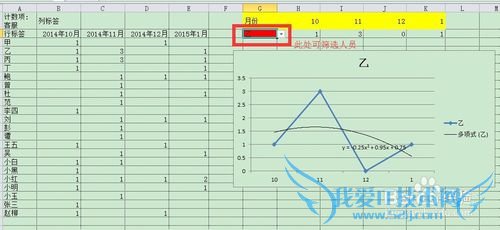
前期准备工作(包括相关工具或所使用的原料等)
Microsoft Excel详细的操作方法或具体步骤
首先有一份部门人员每月的数据,作为数据源
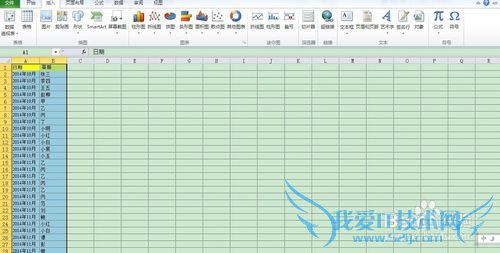
在此sheet中插入数据透视表,列标签:日期,行标签:客服,数值:客服。

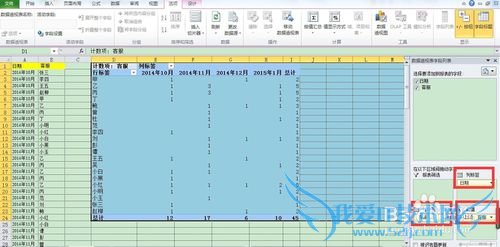
复制数据透视表,在新的sheet中选择性粘贴,选择数值

在此sheet中,复制左侧表头到右侧
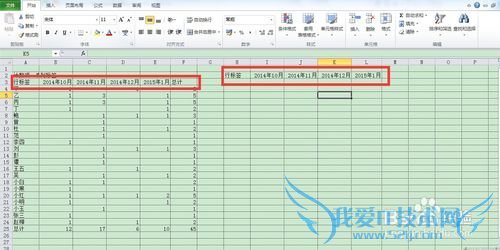
如图H3处,选择“插入”-“数据有效性”,允许“序列”,来源“A4~A25”(鼠标移到左侧直接选中单元格即可)


此处运用vlookup公式,=VLOOKUP(H3,A:E,2,0),如图,即在A~E列找H3,此处在第二列,后面依次是3、4、5


现在就可以在H3处,通过筛选人员,得到数据啦
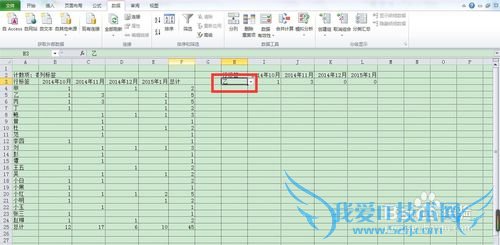
选择表格,插入折线图,在折线处右键,添加趋势线,现在完整的图表就出来啦
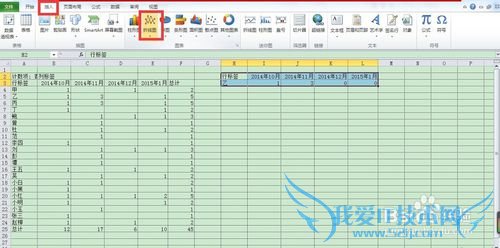
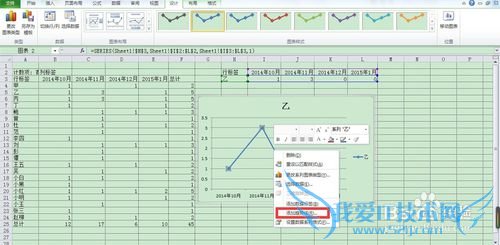
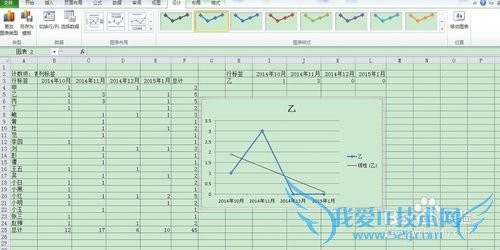
注意事项
科学运用Excel公式可以得到很多有用的东西哦,喜欢你就为宿梦点赞哦经验内容仅供参考,如果您需解决具体问题(尤其法律、医学等领域),建议您详细咨询相关领域专业人士。作者声明:本教程系本人依照真实经历原创,未经许可,谢绝转载。- 评论列表(网友评论仅供网友表达个人看法,并不表明本站同意其观点或证实其描述)
-
